כיצד להוסיף RSS וחדשות חדשות ל- Thunderbird 3

Thunderbird 3 עשוי להיות אחד הדוא"ל המהיר ביותרתוכניות בשוק, אבל הכל איבד מהירות אם אתה צריך לטעון תוכנית שנייה כדי לקרוא את העדכונים שלך. באמצעות Thunderbird 3 תוכלו לקרוא מיילים ולבדוק הזנות במקביל.
הבעיה היחידה עם זאת עם קורא העדכון ב-הרעם הוא שזה יכול להיות קשה למצוא ולאפשר. כשאני טוענת לראשונה את Thunderbird, אני יכול לומר שלקח לי כמה דקות להבין אם זה בכלל מסוגל לקרוא את עדכוני ה- RSS האהובים עלי.
למזלנו יש דרך להוסיף עדכונים כמנויים, והשיטה די פשוטה (אם אתה יודע איפה לחפש).
כיצד להוסיף RSS והזנות חדשות אחרות ל- Thunderbird 3
1. ברעם 3 לחץ על כלים לאחר מכן לחץ על הגדרות חשבון
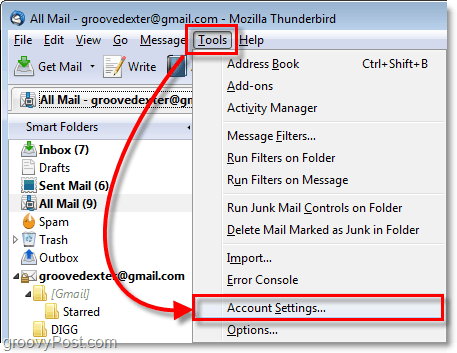
2. מחלון הגדרות החשבון, לחץ על פעולות בחשבון לאחר מכן בחר הוסף חשבון אחר
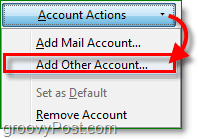
3. אתה נמצא כעת בתהליך הגדרת החשבון החדש. לחץ על בלוגים ועדכוני חדשות לאחר מכן לחץ על הבא.
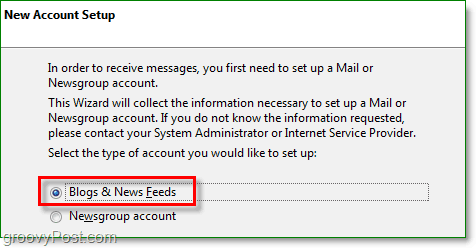
4. בעמוד הבא הזן את השם שתרצה למסור לתיקיה זו. סוג אצלך שם החשבון הרצוי לאחר מכן לחץ על הבא. בעמוד הבא כל שעליכם לעשות הוא לחץ על סיים.
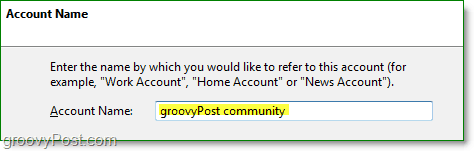
5. כעת תראה את החשבון שהוספת זה עתה בחלונית השמאלית בחלון הגדרות החשבון. לחץ על זה חשבון ואז לחץ על נהל מנויים.
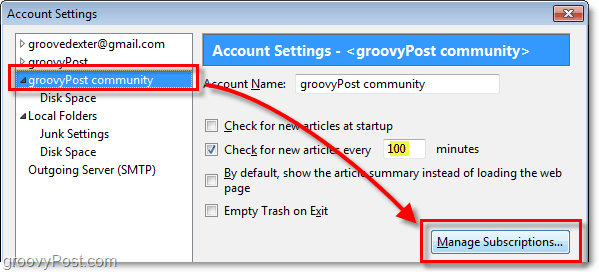
6. לחץ על הוסף ואז בפופ-אפ סוג או הדבק בתוך ה כתובת אתר לעדכון לאחר מכן לחץ על בסדר
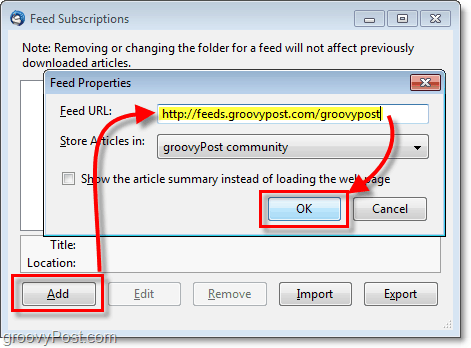
כאשר אתה לוחץ על שם התיקיה, אתה יכול להציג את העדכון מתחת לתת-חלונית שלו במהירות רבה. תהליך זה אידיאלי לארכיון, ארגון ושיתוף מהיר של כל העדכונים שלך.











השאר תגובה